Comment désactiver la fenêtre pop-up d'activation automatique dans Windows 10/11
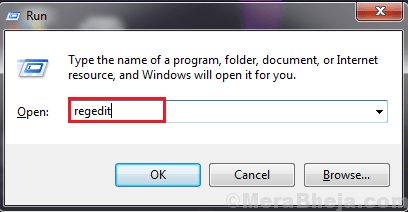
- 2161
- 223
- Zoe Dupuis
Est une pop-up d'activation automatique aléatoire qui vous ennuie dans Windows 11 et Windows 10? Si vous êtes dérangé par cette pop-up d'activation apparaissant au hasard sur votre ordinateur, vous devez simplement suivre cette correction de ceci article sur votre ordinateur et le problème sera résolu très facilement.
Méthode Modifier l'éditeur de registre
Modification Éditeur de registre résoudra ce problème sur votre ordinateur.
1. Presse Clé Windows + R Pour ouvrir le Courir fenêtre.
2. Ici, vous devez taper "regedit"Et puis cliquez sur"D'ACCORD"Pour ouvrir le Éditeur de registre sur ton ordinateur.
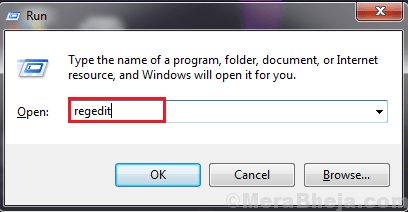
3. Une fois que vous voyez que le Éditeur de registre est apparu sur votre écran, cliquez sur "Déposer"Et puis cliquez sur"Exporter".
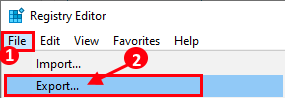
4. Choisissez un emplacement sécurisé sur votre ordinateur. Nommez la sauvegarde comme «Registre original»Et sous le Plage d'exportation, Cliquez pour sélectionner "Tous"Option puis cliquez sur"Sauvegarder«Pour l'enregistrer sur votre ordinateur.
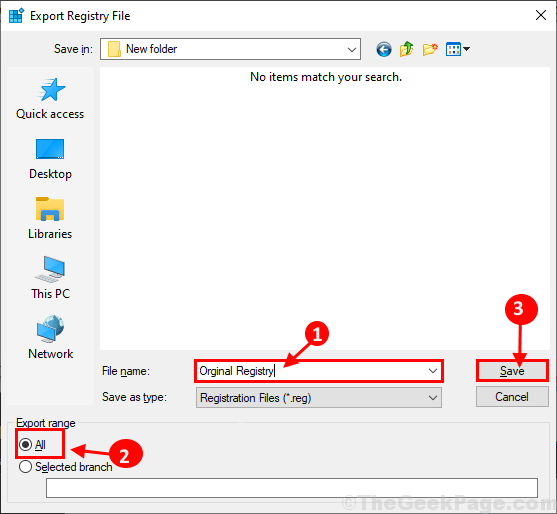
Cela fonctionnera comme une sauvegarde de votre registre d'origine.
5. Dans Éditeur de registre fenêtre, élargissez le côté gauche pour aller à cet endroit-
Computer \ Hkey_Local_Machine \ Software \ Microsoft \ Windows NT \ CurrentVersion \ SoftwareProtectionPlatform \
Cliquer sur "Activation”Sur le côté gauche de L'éditeur de registre fenêtre, double cliquer sur "Manuel"Sur le côté droit.
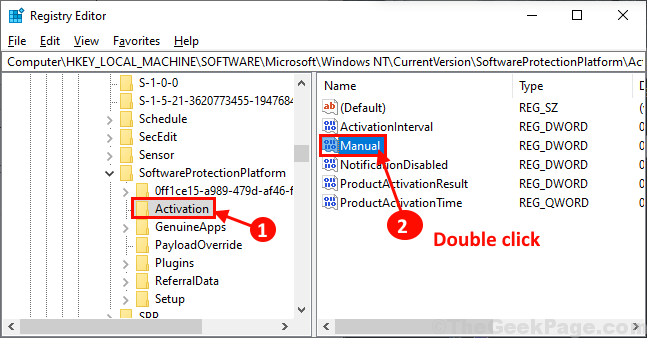
6. Maintenant, définissez le 'Données de valeur:' pour "1"Et cliquez sur"D'ACCORD".
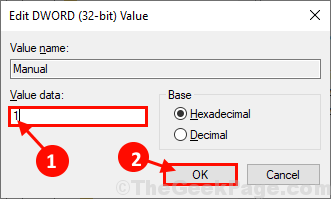
Redémarrer Votre ordinateur pour enregistrer les modifications sur votre ordinateur.
L'activation automatique de l'activation n'apparaîtra pas sur votre ordinateur.
- « Fix WiFi ne se connecte pas après le sommeil ou l'hibernation
- Correction de la feuille Excel est un problème grisé dans Windows 10 »

